Guía Xbox One
Cómo transmitir Video de Mac a la TV con uno de Xbox
Hoy en día, uno de Xbox no es sólo un juego de consola para nosotros, también es un gran reproductor para los amantes del cine. Para usuarios de Windows, fácilmente puede transmitir video de PC a Xbox utilizando la función "Reproducir en". Sin embargo, no es tarea fácil en secuencia de video de Mac a uno de Xbox, como fueron diseñados exactamente para trabajar bien con los demás. Pero eso no significa que no puede transmitir vídeo de Mac. Aquí introduzco varios métodos para realizar el trabajo. También puede consultar esta página para encontrar más soluciones.
Método 1: Utilizar SofaPlay
SofaPlay es una aplicación fácil de usar que le permite hacer stream de video de Mac Xbox One. Siga los pasos siguientes para ver cómo funciona. Antes de la acción, por favor, asegúrese de que su Mac y un Xbox están en la misma red.
Paso 1: Instalar esta aplicación
Primero debe descargar e instalar SofaPlay desde la Mac App Store.
Paso 2: Conecte la aplicación a Xbox One
Asegúrese de que tener aplicación de Xbox Video en tu Xbox una consola. También asegúrese de que el streaming está habilitado en la configuración de tu Xbox. Vaya a Configuración > Preferencias > "Permite reproducir en Streaming" y comprobarlo.
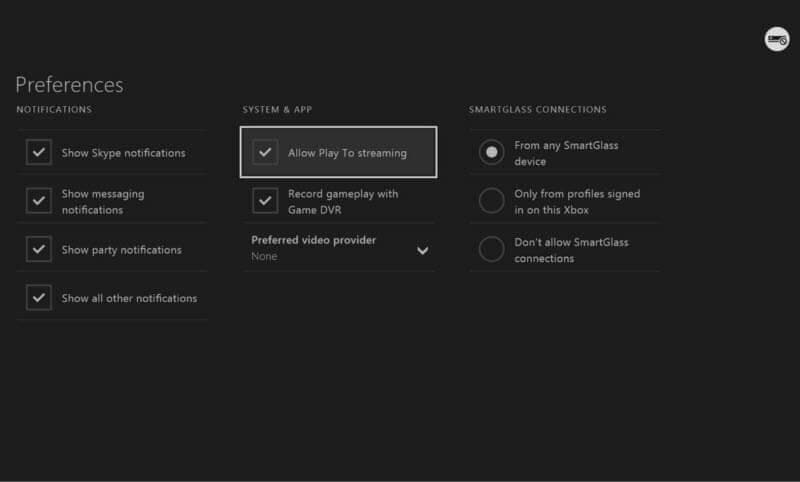
A continuación, SofaPlay abierto en el Mac y seleccione la opción Xbox SystemOS en la lista.
Paso 3: A partir de secuencias
Arrastre un archivo de vídeo en SofaPlay y después de un tiempo debe comenzar jugando en su Xbox One.
Método 2: Utilizar Plex Media Server
Plex ha sido ir a la solución para los usuarios que quieran emitir vídeo a otros dispositivos. Ahora ya apoyó uno de Xbox. Así que puede utilizarlo para transmitir videos desde Mac Xbox One.
Paso 1: Configurar Plex
Descargar Plex desde su web oficial. Luego copiarlo a la carpeta de aplicaciones.
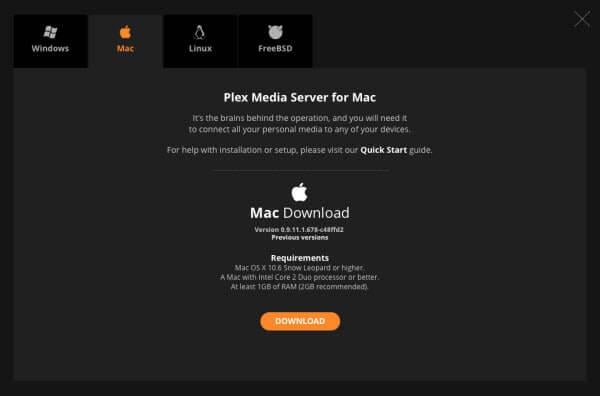
Lanzamiento de Plex en Mac. Entonces se te pedirá iniciar sesión con una cuenta de Plex. Puede omitir este paso por elegir "¿no quieres una cuenta?".
Deberá leer y aceptar el acuerdo de usuario final. Después de eso, Plex empezar a configurar. A continuación le pedirá que firme para arriba otra vez, simplemente ignore este mensaje.
Siga el Asistente de configuración, golpeó "Siguiente" para solo dejar las opciones por defecto. Luego accederás a la página "Añadir sección". Elija "Películas" y seleccione la carpeta donde se almacenan sus películas, entonces haz clic en "Guardar".
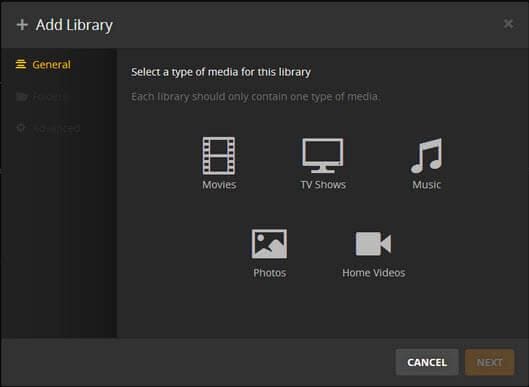
Plex luego le preguntará si desea añadir el canal o no. Si no te gusta esto, saltatelo y haga clic en "Done" para finalizar la configuración.
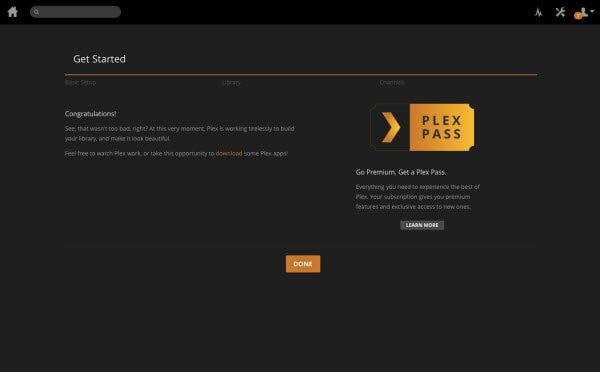
Paso 2: Inicio streaming
Con la actualización duró una Xbox (Oct de 2014), ahora puede utilizar una aplicación nueva llamada Player de los medios de comunicación para trabajar con el Plex Media Server perfectamente y transmitir todo el vídeo que ha configurado con él. Para hacerlo:
Abrir aplicaciones y juegos desde tu pantalla de inicio. Luego en el menú de aplicaciones, abra Player de los medios de comunicación.
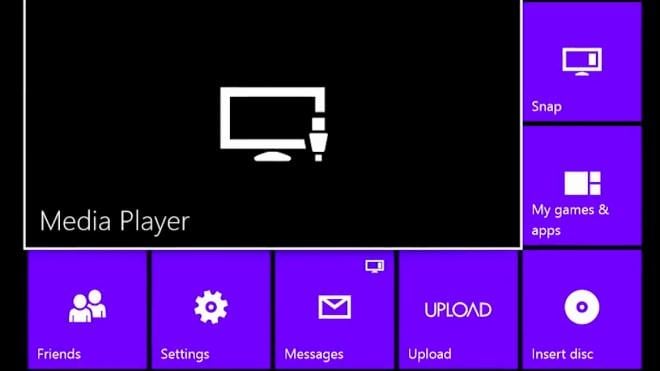
Después de unos segundos, se mostrará su Plex Media Server. Continuación, seleccione servidor y encontrar el video que desea reproducir. Ahora usted debe streaming vídeo de Mac a tu Xbox.
